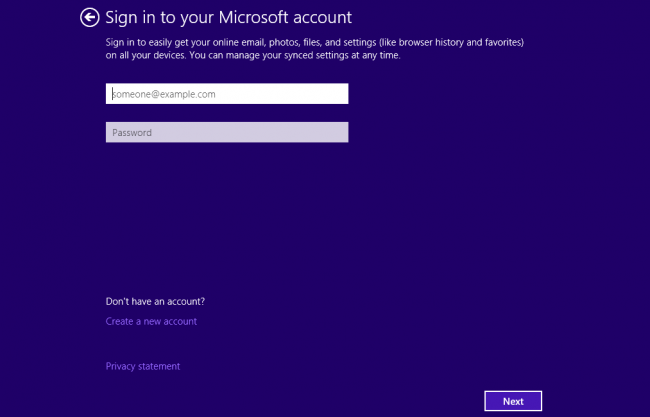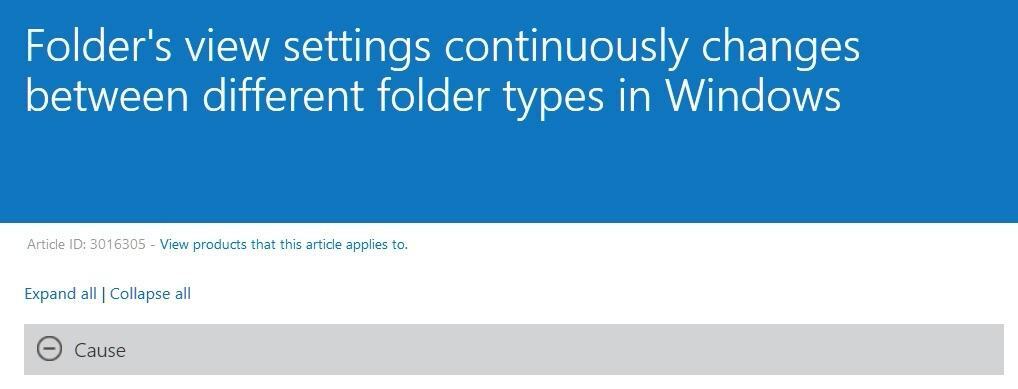Diese Software repariert häufige Computerfehler, schützt Sie vor Dateiverlust, Malware, Hardwarefehlern und optimiert Ihren PC für maximale Leistung. Beheben Sie PC-Probleme und entfernen Sie Viren jetzt in 3 einfachen Schritten:
- Laden Sie das Restoro PC-Reparatur-Tool herunter das kommt mit patentierten Technologien (Patent verfügbar Hier).
- Klicken Scan starten um Windows-Probleme zu finden, die PC-Probleme verursachen könnten.
- Klicken Repariere alles um Probleme zu beheben, die die Sicherheit und Leistung Ihres Computers beeinträchtigen
- Restoro wurde heruntergeladen von 0 Leser in diesem Monat.
Der Energiesparmodus kann manchmal zum Absturz Ihres Computers führen. Dies könnte jedoch durch Ändern eines Energiemodus Ihres Computers behoben werden. Glücklicherweise gibt es viele Leistungsmodi, sodass wir denjenigen auswählen können, der am besten zu uns passt.
Lassen Sie uns zunächst über die Energiemodi Ihres Computers im Schlaf sprechen. Windows bietet sechs verschiedene „Energiezustände“ wie: S0 (normal läuft), S1 (CPU gestoppt, RAM aktualisiert, im Energiesparmodus ausgeführt), S2 (CPU aus, RAM aktualisiert, läuft in a) Energiesparmodus), S3 (herkömmlicher Standby-Modus, mit ausgeschalteter CPU und langsamer Aktualisierung des RAM), S4 (Ruhezustand, mit ausgeschalteter Hardware und als temporäre Datei gespeicherter Systemspeicher) und S5 (Herunterfahren) Nieder).
S3 ist der Standard-Energiemodus Ihres Computers. Dieser Modus kann manchmal zu Abstürzen führen, und um dies zu beheben, müssen wir den Energiemodus im BIOS ändern. Aber bevor wir Ihnen zeigen, wie das geht, müssen wir Sie warnen, dass das Spielen mit dem BIOS sein könnte gefährlich für Ihren Computer, wenn Sie Fehler machen. Führen Sie diese Schritte daher nur aus, wenn Sie wissen, was Sie gehen. Gehen Sie wie folgt vor, um Ihren Energiemodus im BIOS zu ändern:
- Starte deinen Computer neu
- Drücken Sie während des Bootens Ihres Systems eine entsprechende Taste (normalerweise ist es Entf).
- Gehen Sie im BIOS zu Energieverwaltung, und dann zu Suspend-Modus
- Dort sehen Sie eine Option zum Ändern Ihres Energiesparplans von S3
- Ändern Sie es in S1 und drücken Sie Esc, um das BIOS zu verlassen und die Änderungen zu speichern
Sie müssen nicht S1 als Ihren Leistungsmodus wählen, aber wir denken, dass es der am besten geeignete ist, weil es spart mehr Energie als jeder andere Energiemodus, daher wäre die Wahrscheinlichkeit eines Absturzes minimal.
Das wäre alles, wenn Sie zusätzliche Kommentare oder Vorschläge haben, schreiben Sie diese bitte in die Kommentare unten.
Lesen Sie auch: Fix: Windows-Ressourcenschutz hat eine beschädigte Datei gefunden, kann sie aber nicht entfernen Remove
 Haben Sie immer noch Probleme?Beheben Sie sie mit diesem Tool:
Haben Sie immer noch Probleme?Beheben Sie sie mit diesem Tool:
- Laden Sie dieses PC-Reparatur-Tool herunter auf TrustPilot.com als großartig bewertet (Download beginnt auf dieser Seite).
- Klicken Scan starten um Windows-Probleme zu finden, die PC-Probleme verursachen könnten.
- Klicken Repariere alles um Probleme mit patentierten Technologien zu beheben (Exklusiver Rabatt für unsere Leser).
Restoro wurde heruntergeladen von 0 Leser in diesem Monat.